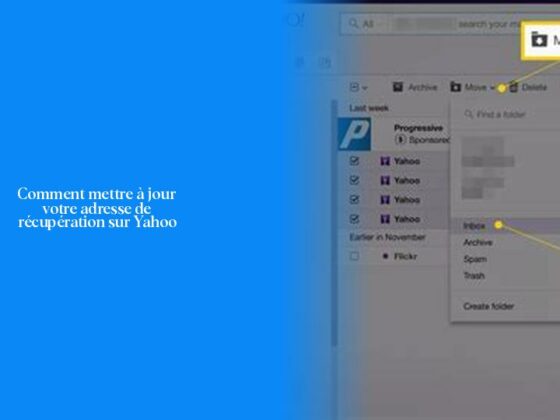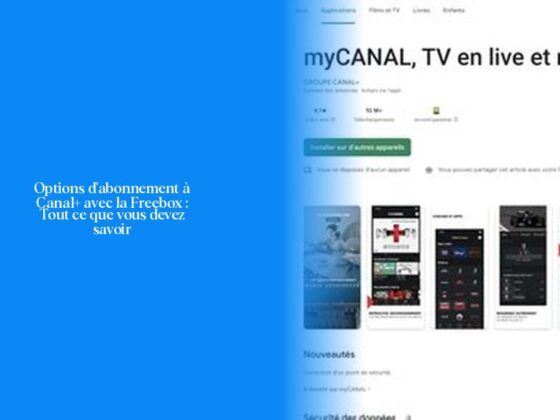Comment associer ma Freebox avec mon portable ?
Ah, vous voilà prêt à associer votre Freebox avec votre portable ! C’est un peu comme marier les saveurs de la technologie pour obtenir une connexion parfaite, un mariage geek à ne pas rater ! 📱🔒
Maintenant, plongeons-nous dans les étapes pour que votre Freebox et votre portable soient inséparables :
Rendez-vous dans l’espace client de votre compte mobile. C’est un peu comme dénicher le bon restaurant pour un dîner mémorable. Dans l’onglet “Gérer mon compte”, faites un clic sur “Avantage Freebox”. Comme choisir le plat parfait sur un menu alléchant ! Entrez votre identifiant Freebox (numéro de téléphone géographique ou 09) ainsi que le mot de passe associé. Validez cette étape comme on validerait une réservation en ligne. Magnifique ! Votre Freebox et votre portable sont maintenant associés. C’est l’équivalent technologique d’avoir trouvé votre âme sœur numérique !
Saviez-vous que pour activer le Wi-Fi 6 sur Freebox, vous pouvez suivre des étapes simples : connectez-vous à Espace Abonné Freebox avec vos identifiants et activez le Wi-Fi dans les paramètres ? Facile comme bonjour 😊.
Parlons plus tard des autres façons passionnantes de tirer le meilleur parti de votre réseau. La suite regorge encore de surprises et d’aventures tech à découvrir ! 🌟
Comment se connecter au Wi-Fi 6 de la Freebox ?
Se connecter au Wi-Fi 6 de ta Freebox est l’étape parfaite pour surfer à la vitesse de l’éclair et profiter d’une connexion ultrarapide digne des super-héros technologiques ! 😎
Pour activer le Wi-Fi 6 Freebox, c’est aussi simple que de décider quel dessert choisir après un bon repas : tu te connectes à ton Espace Abonné Freebox avec ton identifiant et ton mot de passe associé. Dans l’onglet “Ma Freebox”, clique sur “Paramétrer mon réseau WiFi”. Là, tu n’auras qu’à faire briller le bouton qui indique “ACTIF” pour que ton réseau WiFi soit allumé comme une étoile dans le ciel nocturne. Ensuite, attribue un nom flamboyant à ton réseau sans fil pour qu’il se démarque parmi les autres.
Mais attention, on ne plaisante pas avec la sécurité ! Pense à sélectionner un type de protection dans l’onglet “Sécurisation du réseau WiFi”. Opte pour le mode WPA qui est plus efficace et sécurisé. Crée ou génère automatiquement une clé WEP ou WPA – ce sera comme donner les clés du royaume à tes appareils pour qu’ils puissent se connecter en toute sécurité. Une fois cela fait, n’oublie pas de sauvegarder tes paramètres en cliquant sur le bouton dédié en bas de la page. Et voilà, tu es prêt(e) à entrer dans l’univers ultramoderne du Wi-Fi 6 avec ta Freebox ! 🚀
Fun Fact: Savais-tu que les nouvelles Freebox Pop te permettent désormais de bénéficier du Wi-Fi 7 ? C’est comme si tu passais d’une petite balade en voiture à une virée en Formule 1 ! 😄
Comment accéder à sa Freebox à distance ?
Accéder à distance à ta Freebox ? Eh bien, c’est comme avoir un ticket VIP pour ton propre cinéma privé : pratique et exclusif ! Pour ce faire, tu dois garantir que l’accès à distance de l’interface de ta Freebox est bien activé. Une fois que cela est réglé, il te suffit de connaître ton adresse IP (comme le numéro de série d’une voiture de luxe) pour pouvoir y accéder n’importe où dans le monde. Prêt(e) pour ce voyage technologique ? 🚀
Lorsque tu te trouves loin de chez toi, voyons comment tu peux entrer dans cet univers technologique depuis n’importe où en suivant ces étapes simples :
- Connecte-toi à Freebox OS depuis un ordinateur connecté à internet en dehors de ta maison.
- Ouvre tes volets numériques en allant dans “Paramètres de la Freebox” puis “Gestion des accès”.
- Coche la case magique qui dit “Activer l’authentification par mot de passe” et n’oublie pas de noter précieusement l’adresse IP indiquée pour accéder à distance à Freebox OS.
Maintenant, imagine-toi jongler avec les paramètres comme un magicien du réseau: Accède à ta Freebox depuis n’importe quel appareil connecté à Internet en tapant cette adresse IP spéciale (et non celle d’un trésor caché). N’hésite pas et lance-toi dans cet époustouflant jeu interactif avec ta Freebox ! 🌟
Conseils pour optimiser la connexion entre votre Freebox et votre portable
Pour optimiser la connexion entre ta Freebox et ton portable, il y a quelques astuces à connaître pour garantir une expérience WiFi sans faille et rapide comme l’éclair ! 😄
- Connexion filaire : Dans l’idée de garder une connexion stable et rapide, privilégie toujours la connexion par câble Ethernet. C’est un peu comme si tu optais pour le trajet direct en limousine plutôt que le circuit touristique en bus ! En branchant ton ordinateur avec un câble Ethernet RJ45, tu t’assures des débits élevés et d’une stabilité à toute épreuve.
- Répéteur WiFi : Si tu trouves certaines zones de ta maison où le WiFi semble plus faible que le ventre d’un affamé, alors pense au répéteur WiFi. Pour commander ce dispositif salvateur fourni par Free, rends-toi dans ton Espace Abonné, rubrique Ma Freebox > Gestion Freebox > Commander un répéteur WiFi. Ce sera comme ajouter des ailes à ta connexion pour qu’elle vole haut partout chez toi ! 🚀
- Optimisation du réseau : Et bien sûr, pour booster encore plus ta connexion Wi-Fi avec Freebox, n’oublie pas de télécharger l’application ‘Freebox Connect’ sur ton smartphone. Une fois installée et jumelée avec ta box, tu auras accès à des outils avancés pour améliorer la qualité de ton réseau sans fil.
Maintenant que tu as ces conseils en poche, ta connexion WiFi va vivre sa meilleure vie grâce à cette harmonie parfaite entre ta Freebox et ton portable ! 🌟
- Pour associer votre Freebox avec votre portable, rendez-vous dans l’espace client de votre compte mobile, cliquez sur “Avantage Freebox” et entrez vos identifiants Freebox.
- Pour activer le Wi-Fi 6 sur Freebox, connectez-vous à Espace Abonné Freebox avec vos identifiants et activez le Wi-Fi dans les paramètres.
- Pour vous connecter au Wi-Fi 6 de la Freebox, accédez à votre Espace Abonné Freebox, cliquez sur “Paramétrer mon réseau WiFi” et activez le réseau en sélectionnant un mode de protection WPA.
- Assurez-vous de choisir un nom unique pour votre réseau sans fil et de sécuriser celui-ci en optant pour le mode WPA.